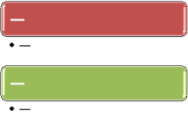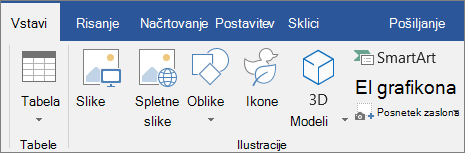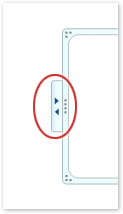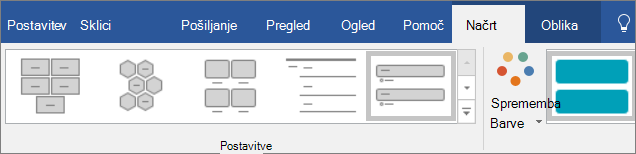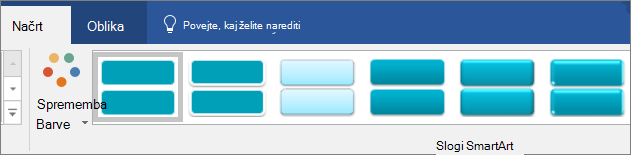Če želite ponazoriti nezaporedne ali združene bloke informacij, lahko ustvarite grafiko SmartArt, ki uporablja postavitev navpičnega seznama oznak. Navpični seznam oznak grafično prikaže seznam z dolgimi naslovi ali veliko informacijami najvišje ravni ali pa glavno točko z več podtočkami. Z grafiko SmartArt lahko ustvarite navpični seznam oznak in ga dodate v preglednico, e-poštno sporočilo, predstavitev ali dokument.
-
Kliknite zavihek Vstavljanje in nato SmartArt.
-
V galeriji Izberi grafiko SmartArt kliknite Seznam in nato dvokliknite Navpični seznam oznak.
-
Če želite vnesti besedilo v polje, naredite nekaj od tega:
-
V podoknu za besedilo kliknite [besedilo] in vnesite besedilo.
-
Kopirajte besedilo z drugega mesta ali iz drugega programa, nato v podoknu za besedilo kliknite [besedilo] in prilepite besedilo.
Opomba: Če podokno za besedilo ni vidno, kliknite kontrolnik.
-
Kliknite polje v grafiki SmartArt in nato vnesite besedilo.
Opomba: Najboljše rezultate boste dosegli, če boste to možnost uporabili takrat, ko boste že dodali vsa želena polja.
-
Dodajanje polja
-
Kliknite grafiko SmartArt, ki ji želite dodati polje.
-
Kliknite obstoječe polje, ki je najbližje mestu, kamor želite dodati novo obliko.
-
Kliknite zavihek Načrt v razdelku Orodja za SmartArt, nato pa kliknite puščico pod Dodaj obliko.
Če zavihka Orodja za SmartArt ali Načrt nista prikazana, preverite, ali ste izbrali grafiko SmartArt.
-
Naredite nekaj od tega:
-
Če želite vstaviti polje na isti ravni, kot je izbrano polje, a za njim, kliknite Dodaj obliko za.
-
Če želite vstaviti polje na isti ravni, kot je izbrano polje, vendar pred njim, kliknite Dodaj obliko pred.
-
Brisanje polja
Če želite izbrisati polje, kliknite obrobo polja, ki ga želite izbrisati, nato pa pritisnite tipko DELETE.
-
Če želite navpičnemu seznamu oznak dodati polje, poskusite dodati polje pred ali za izbrano polje, da najdete želeni položaj novega polja. Pogoste napake grafike SmartArt lahko preprosto popravite.
-
Polje iz podokna za besedilo dodate tako:
-
Kazalec miške premaknite na začetek besedila, kamor želite dodati polje.
-
V novo polje vnesite želeno besedilo, pritisnite tipko ENTER. Če želite nato zamakniti novo polje, pritisnite tipko TAB, če pa želite vstaviti negativni zamik, pritisnite tipki SHIFT+TAB.
-
-
Če želite premakniti polje, ga kliknite in ga nato povlecite na novo mesto.
-
Če želite polje le rahlo premakniti, pridržite tipko CTRL in pritiskajte puščične tipke na tipkovnici.
Če želite hitro dodati vrhunsko oblikovanje in dodelati grafiko SmartArt, lahko spremenite barve ali uporabite slog SmartArt (glejte spodaj) za navpični seznam oznak. Dodate lahko tudi učinke, na primer sijaje, mehke robove ali 3D-učinke.
Za polja v grafiki SmartArt lahko uporabite barvne kombinacije, izpeljane iz barvnih tem – ko spremenite temo, se posodobijo tudi barve grafike SmartArt.
-
Kliknite grafiko SmartArt, katere barvo želite spremeniti.
-
Kliknite zavihek Načrt v razdelku Orodja za SmartArt, nato pa kliknite Spremeni barve.
Če zavihka Orodja za SmartArt ali Načrt nista prikazana, preverite, ali ste izbrali grafiko SmartArt.
-
Kliknite želeno barvno kombinacijo.
Namig: Ko postavite kazalec na sličico, si lahko ogledate, kako barve vplivajo na grafiko SmartArt.
Spreminjanje barve črt ali sloga obrob polja
-
V grafiki SmartArt z desno tipko miške kliknite obrobo polja, ki ga želite spremeniti, in nato kliknite Oblikuj obliko.
-
Če želite spremeniti barvo, debelino in videz obrobe polja, kliknite Oris, nato pa kliknite želene možnosti.
-
Če želite spremeniti slog obrobe polja, kliknite Slog, nato pa izberite želeni slog črte.
Spreminjanje barve ozadja polja na navpičnem seznamu oznak
-
Z desno tipko miške kliknite obrobo polja, nato pa kliknite Oblikuj obliko in Polnilo.
-
Kliknite želeno barvo.
-
Izberite Preliv, da določite prosojnost barve ozadja. V podoknu Polnilo lahko spremenite tudi odstotek prosojnosti od 0 % (popolnoma neprosojno, privzeta nastavitev) do 100 % (popolnoma prosojno).
Slog SmartArt je kombinacija različnih učinkov, na primer sloga črt, poševnih robov ali učinka 3D, ki jih lahko v grafiki SmartArt uporabite za polja in tako ustvarite edinstven in dodelan videz.
-
Kliknite grafiko SmartArt, katere slog SmartArt želite spremeniti.
-
Kliknite zavihek Načrt v razdelku Orodja za SmartArt, nato pa kliknite želeni slog SmartArt.
Kliknite puščico ob skupini Slogi SmartArt, kjer lahko izberete sloge in druge možnosti za sloge, ki ustrezajo vašemu dokumentu.
Če zavihek Orodja za SmartArt ali Načrt nista prikazana, preverite, ali ste izbrali grafiko SmartArt.
-
Ko postavite kazalec na sličico, si lahko ogledate, kako slog SmartArt vpliva na grafiko SmartArt.
-
Grafiko SmartArt lahko prilagodite tudi s premikanjem polj, spreminjanjem velikosti polj, dodajanjem polnil ali učinkov in dodajanjem slike.
Če uporabljate PowerPoint, lahko animirate navpični seznam oznak ter tako poudarite posamezne vrstične oznake.
-
Kliknite navpični seznam oznak grafike SmartArt, ki ga želite animirati.
-
Na zavihku Animacije kliknite Animiraj, nato pa kliknite Drugo za drugim.
Opomba: Če navpični seznam oznak, za katerega ste uporabili animacijo, kopirate na drug diapozitiv, je kopirana tudi animacija.